V menu → je zobrazeno období sběru a datumy posledního načtení ze SIMS a posledního převedení z ISISu do SIMSu a také několik číselných údajů. Období sběru musí mít vyplněné datum od = datum posledního sběru a datum do = datum současného sběru.
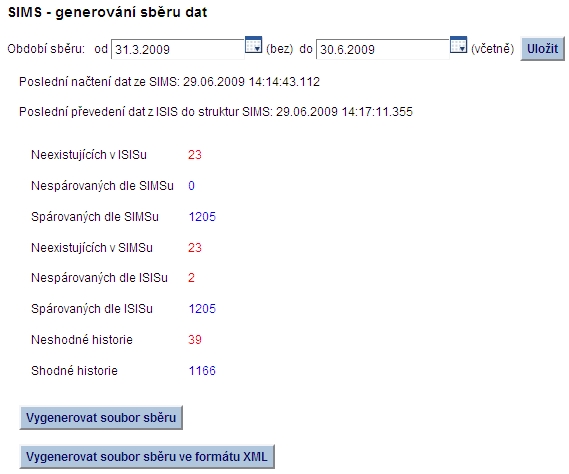
Důležité pro sběr jsou tyto údaje.
Neexistujících v ISISu – toto číslo představuje počet studentů, kteří jsou v exportu SIMSu, ale nejsou v ISISu. Tzn. že byli buď zpětně v ISISu smazáni nebo došlo k záměně rodných čísel u cizinců.
Nespárovaných dle SIMSu – to jsou studenti, které systém našel v SIMSu a v ISISu našel takovéto studenty dle rodného čísla a částečně dle studia, ale nesedí například datum zápisu do studia. Toto je potřeba opravit. Tento údaj se většinou shoduje s údajem nespárovaní dle ISISu. (Ale nemusí. Někteří z nich by třeba ve skutečnosti měli patřit do skupiny neexistující v ISISu. Tuto skutečnost však již musí rozpoznat člověk.)
Neexistujících v SIMSu – toto číslo představuje studenty, kteří dle ISISu byli zapsaní ke studiu v době některého z předchozích sběrů, ale v SIMSu nejsou. Je možné, že je buď někdo zapsal zpětně, nebo mají jen chybné datum prvního zápisu případně chybné rodné číslo.
Nespárovaných dle ISISu – to jsou studenti, které systém našel v ISISu a v SIMSu našel takovéto studenty dle rodného čísla a částečně dle studia, ale nesedí například datum zápisu do studia. Tento údaj se většinou shoduje s údajem nespárovaní dle SIMSu. (Ale nemusí. Někteří z nich by třeba ve skutečnosti měli patřit do skupiny neexistující v SIMSu. Tuto skutečnost však již musí rozpoznat člověk.)
Important
Údaje, které jsou vyznačeny červeně, je potřeba před provedením sběru opravit tak, aby odpovídaly skutečnosti, tedy aby všechna čísla byla modrá.
V průběhu přípravy sběru dat můžeme zjistit, že potřebujeme opravit některá data uložená v SIMS. Každá oprava dat v SIMS se provádí pomocí takzvaných opravných souborů. Tyto soubory jsou vždy ve formátu XML. Pro bližší informace o opravách dat v SIMS doporučujeme prostudovat dokumentaci SIMS.
Nesrovnalosti v záznamech, které jsme zjistili v předchozí kapitole, je potřeba odstranit tak, že záznamy spárujeme.
V menu → jsou zobrazeny konkrétní záznamy ze SIMSu, které neexistují v ISISu. Většinou se jedná o záměnu rodných čísel u cizinců. V tomto případě je potřeba buď opravit RČ v ISISu nebo je opravit v SIMSu. Může se také jednat o studenty, kteří už byli někdy z ISISu smazáni.
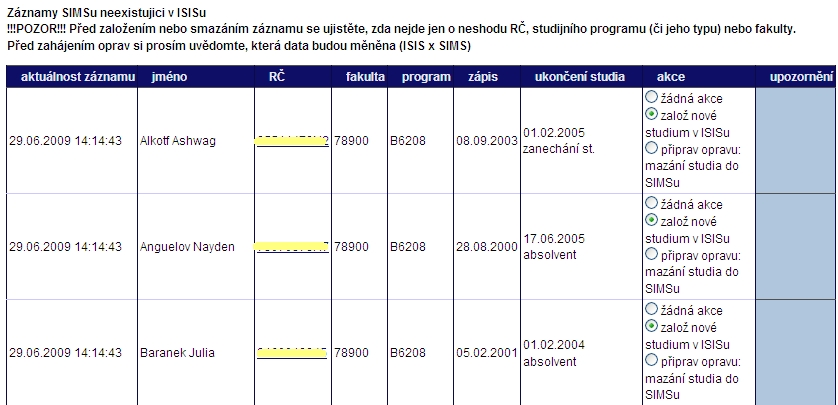
Pokud tedy mají být zobrazen9 studenti v ISISu, zvolte možnost založ nové studium v ISISu.
Jinak zvolte možnost připrav opravu: mazání studia do SIMSu. Pak v menu → opět vygenerujte a uložte soubor (Generovat soubor oprav mazáním XML). Přesuňte se do SIMSu a v menu → → → .
Tato automatická oprava je ale pouze testovací. Pro ostrou opravu je potřeba v menu → → podat žádost o provedení příslušné opravy, protože tuto opravu může provádět pouze administrátor SIMSu. Připravte se na to, že ruční oprava je zdlouhavější než automatická, takže může trvat i několik hodin než se uskuteční.
V menu → se zobrazují záznamy SIMSu, které nejsou spárované se záznamy ISISu. Pokud systém našel jediný vhodný protějšek, nastavil ho v tomto formuláři jako výchozí. Překontrolujte tedy, zda jsou přednastavené protějšky v pořádku a případně nastavte protějšky u položek, kde si systém nebyl jistý.
Caution
Před zahájením oprav si prosím uvědomte, která data budou měněna (ISIS x SIMS). V případě opravy v sekci SIMS->ISIS: nespárovaní se dá buď založit nové studium v ISISu či opravit datum zápisu v ISISu a spárovat tak záznam ISISu se záznamem SIMSu. Případně se dá připravit oprava mazání studia do SIMSu.
Jakmile máte vše zkontrolováno a vybrané akce ke každému záznamu, stiskněte tlačítko . V případě, že jste připravili nějaké opravy mazáním, vygenerujte je a aplikujte na SIMS podobně jako v případě „neexistující v ISISu“.
V menu → se zobrazují studenti, kteří jsou v ISISu, ale nejsou v SIMSu. To může mít opět důvod v tom, že došlo k záměně rodného čísla, které bude nutno ručně opravit v ISISu či SIMSu. Také může jít o studenty, kteří byli přijati ke studiu zpětně v době, kdy byl minulý sběr již uzavřen. Překontrolujeme tedy, zda tito studenti mají být doplněni do SIMSu a pokud ano, vybereme možnost připrav opravu: založení studia do SIMSu. Poté přejděte do menu → a stiskneme . Soubor uložte na disk.
Přesuňte se do SIMSu. V menu → → → pomocí tlačítka najděte vygenerovaný soubor oprav a uložte pomocí tlačítka .
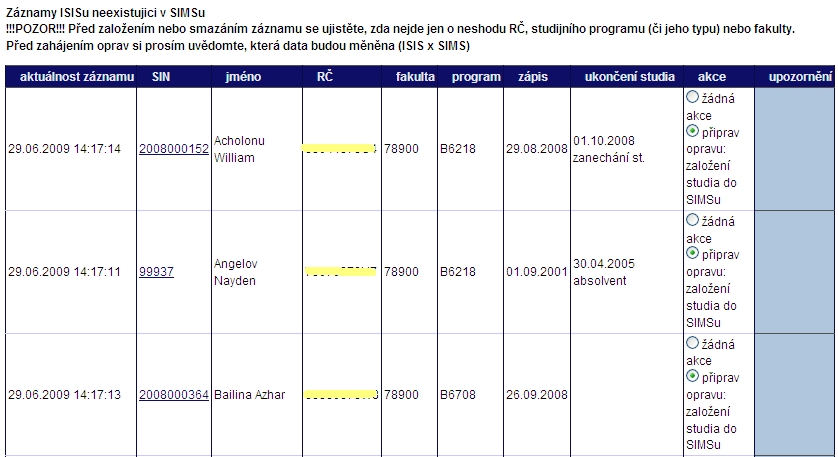
V menu → se zobrazují záznamy, které nejsou spárované. Pokud systém našel jediný vhodný protějšek, nastavil ho v tomto formuláři jako výchozí. Překontrolujte tedy, zda jsou přednastavené protějšky v pořádku a případně nastavte protějšky u položek, kde si systém nebyl jistý.
Caution
Před zahájením oprav si prosím uvědomte, která data budou měněna (ISIS x SIMS). V případě opravy v sekci ISIS->SIMS: nespárovaní se dá buď připravit oprava založení záznamu či oprava data zápisu do SIMSu.
Jakmile si vyberete, co má být s danými záznamy provedeno, stiskněte . V nabídce → či → (podle toho, které jste připravili) si vygenerujte potřebné opravné soubory pro SIMS a na stránkách SIMS je pomocí automatických oprav aplikujte (pro případ opravy vytvořením: → → → ; pro případ opravy data zápisu: → → → ).
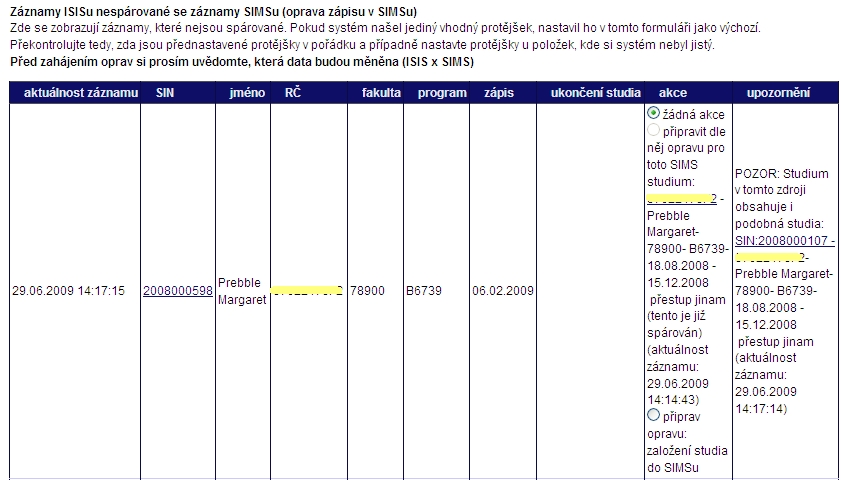
V menu → případně v menu → se zobrazují záznamy, které již jsou spárované. Opravy spárovaných položek budete potřebovat pouze v případě, že jsou spárovány špatně.
Note
Obecně u párování záznamů se dá říci, že označení ISIS->SIMS a SIMS->ISIS určuje „směr porovnání“. To znamená, že v případě ISIS->SIMS jsou vlevo záznamy ISISu a k nim se hledají jejich protějšky v SIMS a naopak.
V případě porovnávání ISIS->SIMS lze obecně připravit opravy založení záznamu a opravy data zápisu pro SIMS, které je pak nutno na SIMS aplikovat. V případě, že by se objevila nutnost smazat studenta v ISISu, bude nutné provést toto ručně.
V případě porovnávání SIMS->ISIS lze obecně připravit opravu mazání studia pro SIMS, kterou je pak nutno na SIMS aplikovat jako ruční opravu. Ve většině případů se také dá pomocí SIMS záznamu založit nové studium do ISISu či v ISISu upravit datum prvního zápisu.
Important
Obecně pro opravy odesílané na SIMS platí, že testovací opravy se odesílají nešifrované a nepodepsané. Po otestování opravy se odešle oprava ostrá, ta však již musí být zašifrovaná a podepsaná. Více o šifrování a podepisování oprav a sběru se dovíte na stránkách SIMSu.
Caution
Po každé ostré opravě odeslané na SIMS je potřeba vygenerovat opět všechny věty matriky (v SIMSu), načíst je do ISISu a provést převedení dat ISISu do struktur SIMSu, viz výše.
V ISISu v menu → se zobrazí seznam studentů, u kterých se historie zaznamenaná v ISIS neshoduje s historií zaznamenanou v SIMS. U každého takového studenta jsou zobrazeny vedle sebe obě historie, jak z ISIS, tak i ze SIMS.
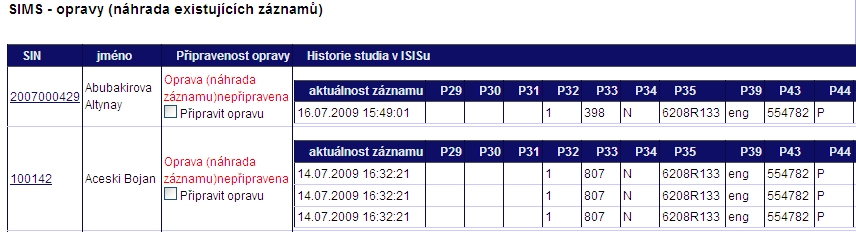
Záznamy u studentů porovnáme a pokud je historie správná v ISIS, ale ne v SIMS, tak označíme možnost Připravit opravu a stiskneme tlačítko . Jakmile je oprava připravena, je tato informace u daného studenta modře zobrazena a opravu můžeme opět zrušit označením možnosti Zrušit opravu a stisknutím tlačítka .
Pro lepší náhled na historie studenta klikneme na jeho SIN a zobrazí se nám jeho historie tak jak ji běžně vidíme v ISISu a pod ní dvě tabulky (historie ISIS a pod ní historie SIMS). Tabulky porovnáme a klikneme na .
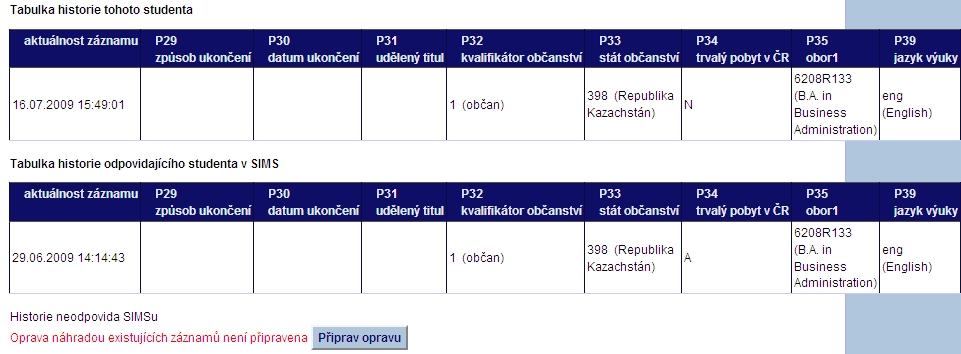
Jakmile je oprava připravena, zobrazí se nám o tom informace a máme zde nabídku i pro zrušení opravy (Tlačítko ).

Poté v menu → vidíme, jaké změny jsme si připravili a stiskneme tlačítko a soubor uložíme na disk.
Přejděte do SIMSu. V menu → → → pomocí tlačítka najdeme uložený soubor a stiskneme .
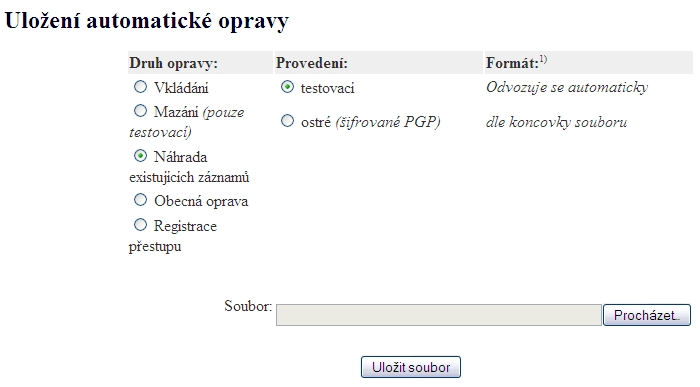
Note
Obecně pro opravy odesílané na SIMS platí, že testovací opravy se odesílají nešifrované a nepodepsané. Po otestování opravy se odešle oprava ostrá, ta však již musí být zašifrovaná a podepsaná. Více o šifrování a podepisování oprav a sběru se dovíte na stránkách SIMSu.
Caution
Po každé ostré opravě odeslané na SIMS je potřeba vygenerovat opět všechny etapy všech studií matriky (v SIMSu), načíst je do ISISu a provést převedení dat ISISu do struktur SIMSu.